GLS
I denne artikel:
Introduktion
Med en GLS-integration kan du oprette og printe pakkelabels med tilhørende tracking numre til dine ordrer. Det foregår således at shoppen sender ordreinformation (på din anmodning), for én eller flere ordre ad gangen til GLS, som herefter opretter labels og stregkoder samt tilhørende tracking numre, ud fra de tilsendte ordredata. Labels og tracking numre sendes herefter tilbage til shoppen og tilføjes de pågældende ordrer. Labels er i PDF-format og printes direkte fra ordreoversigten. Tracking nummer figurerer inde på ordren og sendes til kunden via status mails i shoppen, hvis dette ønskes.
Bemærk: GLS-integrationen er et tilkøbs modul til shoppen, som vores kundeservice kan hjælpe dig med at aktivere på dit abonnement.
Praktisk information
Du kan både benytte en dedikeret labelprinter (A5 klæbe-labels) eller standard A4-papir som du selv monterer på dine forsendelser. Som udgangspunkt indleverer man selv sine forsendelser til nærmeste pakke shop eller depot. Det er også muligt at aftale afhentning af dine forsendelser på adressen, hvilket GLS-kundeservice kan uddybe nærmere.
Nyttige links
Login side til din GLS-konto
GLS salgsafdeling (spørgsmål til din GLS aftale)
GLS support (hjælp til login)
GLS PakkeShops og depoter (oversigt)
Opsætning
Til at starte med skal du være kunde ved GLS, således at du kan forbinde DanDomain Webshop til din GLS-konto. Vores kundeservice kan henvise dig til evt. fordelsaftaler.
Når du har fået din aftale skal du logge ind på din GLS konto og have følgende informationer klar til indsætning i DanDomain Webshop:
YourGLS Brugernavn (Brugernavnet du benytter til at logge ind i YourGLS)
YourGLS Adgangskode (Adgangskoden du benytter til at logge ind i YourGLS)
YourGLS Customer-id (samme som YourGLS Brugernavn)
YourGLS Contact-id (separat kode til GLS opsætningen)
For at lokalisere dit YourGLS Contact-id (de øvrige informationer bør du allerede være i besiddelse af efter oprettelsen af din GLS aftale) logger du ind på din YourGLS konto og klikker på Opret labels:
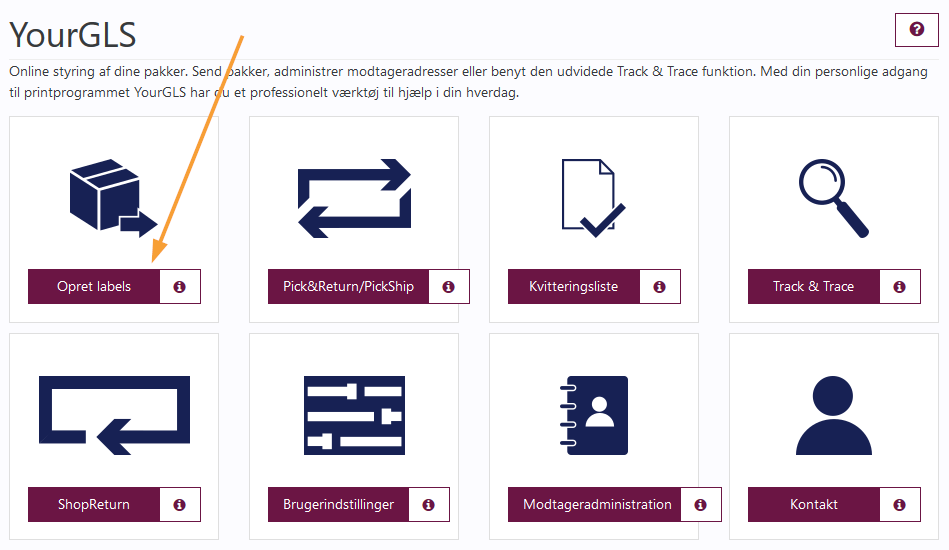
Herefter skal du kopiere anden halvdel af afsender nummeret, som vist i eksemplet herunder:
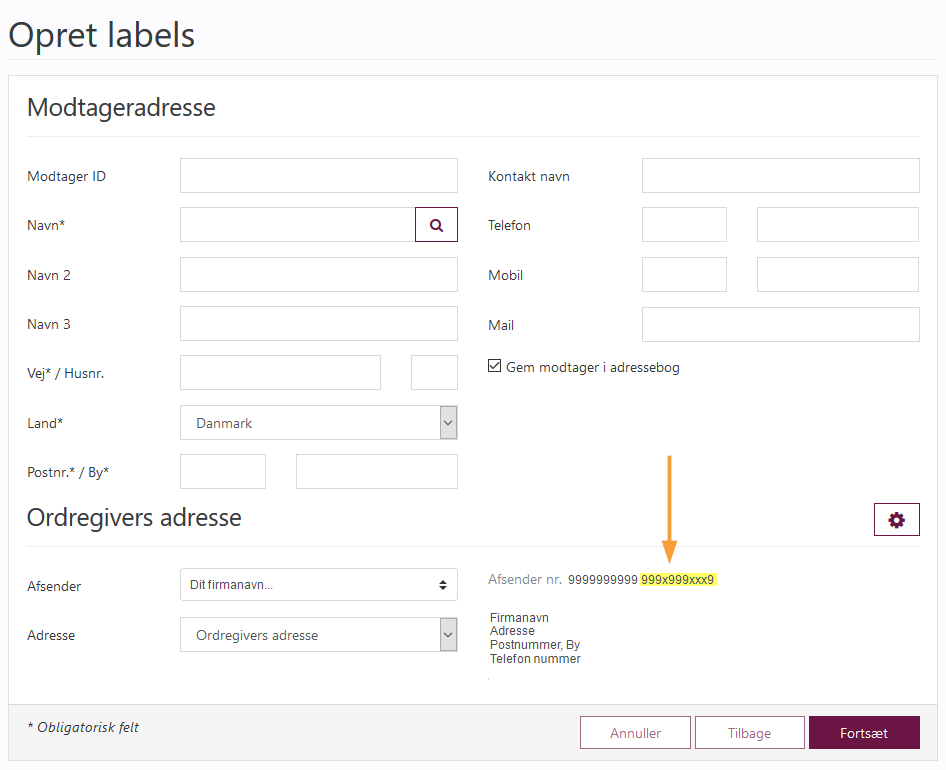
Når GLS-modulet er aktiveret i shoppen, kan ovenstående informationer indsættes i shoppens GLS-opsætnings dialog, som du finder i ordreoversigten ved at klikke på Vælg eksport format:
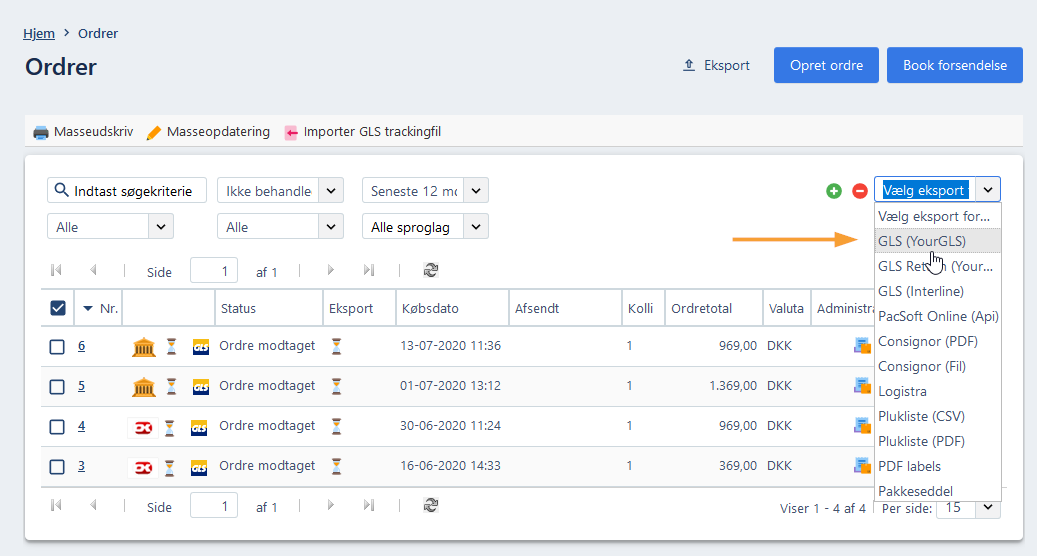
I GLS-opsætnings dialogen indsættes informationerne, som beskrevet ovenfor i artiklen. Bemærk at Brugernavn og Customer-id har samme værdi:
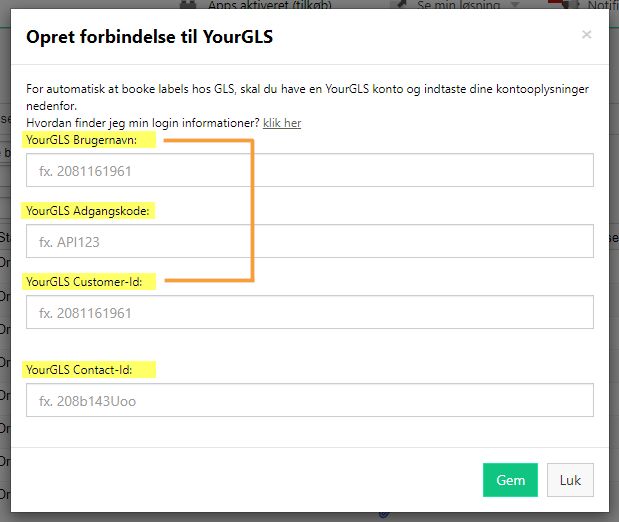
Oprettelse af pakkelabels
Når en eller flere ordrer er klar til at blive pakket og sendt, sætter du et flueben ud for de ordrer som skal have en pakkelabel. Herefter klikker du på det grønne plus over ordrelisten (som vist herunder) hvilket markerer ordrerne til at blive eksporteret til GLS:
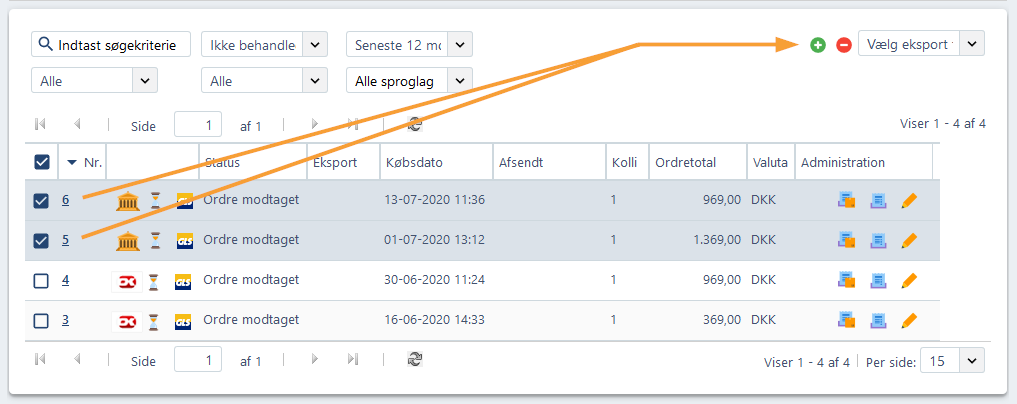
Når en eller flere ordrer er markeret, klikker du på dropdown listen Vælg eksport format og vælger "GLS (YourGLS)", som vist tidligere under opsætning af GLS i DanDomain Webshop:
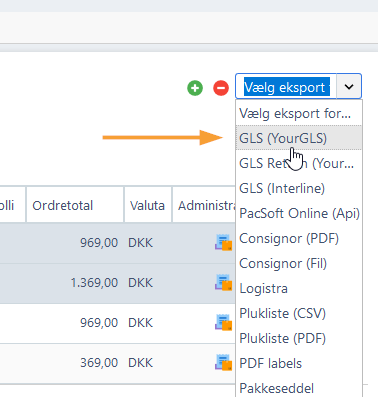
I booking dialogen godkender du booking af labels, som herefter genereres og fremkommer i ordreoversigten ud for de enkelte ordrer, med et rødt PDF-ikon. Ligeledes markeres i kolonnen Eksport med grønt flueben for at indikere fuldført label eksport:
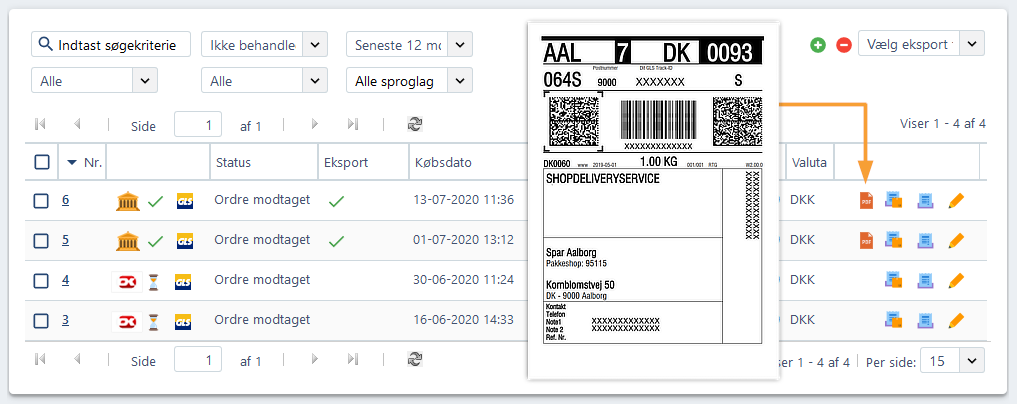
Tracking nummeret forefindes inde på den enkelte ordre og kan sendes til kunden ved enten at klikke på Send tracking e-mail, eller ved at sørge for at DanDomain Webshop er sat op til automatisk at sende ordrestatus e-mails, som indikeret på billedet herunder, med fluebenet:
![]()
FAQ
- Spørgsmål: Jeg har sat flueben ud for de ordrer jeg ønsker at eksportere til YourGLS, men der kommer ikke noget frem når jeg vælger "GLS (YourGLS)” under ”Vælg eksportformat”?
Svar: Husk at klikke på det grønne (plusikon) for aktivt at tilføje de markerede ordrer til label eksport. Herefter vil de valgte ordrer indikere label eksport med
(plusikon) for aktivt at tilføje de markerede ordrer til label eksport. Herefter vil de valgte ordrer indikere label eksport med  (timeglasikon). Det røde minusikon fjerner ordrer fra markering til eksport.
(timeglasikon). Det røde minusikon fjerner ordrer fra markering til eksport.
Fejlsøgning
Hvis booking af labels ikke lykkedes, kan det skyldes følgende:
- At dine logininformationer til GLS ikke er korrekte
- At der er fejl i det indtastede postnummer
- At adressen overstiger 40 karakterer i alt, hvilket ikke er tilladt
- At der ikke er angivet mobil nummer til tracking SMS
- At den valgte leveringsmetode ikke er af typen GLS, men f.eks. PostNord mv.
- At der er midlertidige problemer med at kontakte GLS systemet
Bemærk at GLS-dialogen viser en fejlbesked som ofte kan hjælpe i fejlsøgningen.
